Se sei in vacanza o per lavoroviaggio, allora sarebbe diventato un disperato bisogno di inviare automaticamente e-mail indicando modi alternativi per contattarti. In Outlook 2010 è possibile gestire automaticamente le e-mail in arrivo in un certo modo, ovvero creando un modello che include numeri di telefono, indirizzi, ecc. Importanti per un contatto immediato. Ogni volta che verrai contattato via e-mail, il modello di posta specificato verrà automaticamente inviato come risposta. In questo post creeremo una semplice regola che alla fine ti consentirà di creare una risposta automatica. Per utilizzare questa funzionalità è necessario che Microsoft Exchange Server sia configurato con Outlook 2010.
Per cominciare, per prima cosa dobbiamo creare un modello che verrà automaticamente inviato all'indirizzo di posta elettronica del mittente, per questo lancio Outlook 2010 e passare a Casa scheda e fare clic su Nuovo E-mail. Adesso ccomporre un modello e-mail appropriato.

Ora dal menu File, fai clic su Salva come.
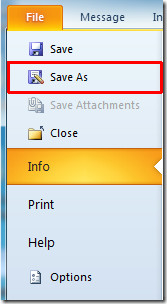
Ti porterà a Salva come finestra di dialogo, da Salva come tipo opzioni, fare clic Modello di Outlook (* .oft). Dagli un nome appropriato e fai clic Salva
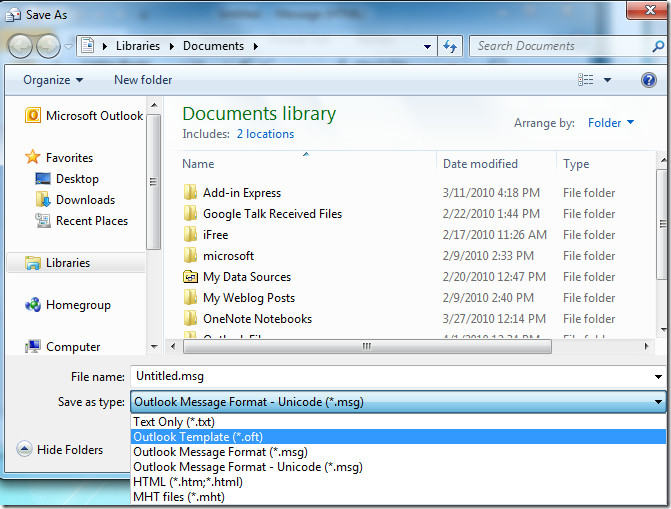
Ora vai a Casa scheda e da Regole opzioni, fare clic Gestisci regole e avvisi.

Finestra di dialogo Regole e avvisi apparirà, clicca Nuova regola, vedrai Procedura guidata regole dialogo. Sotto Inizia da una regola vuota, Selezionare Applica la regola ai messaggi che ricevo, e clicca Il prossimo.
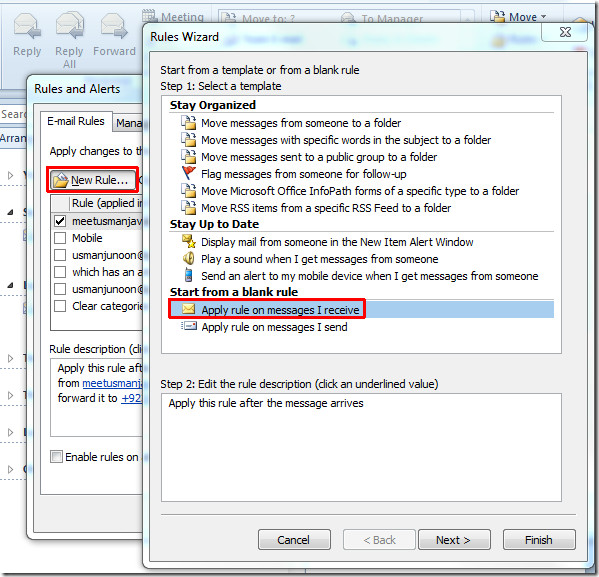
In questo passaggio, abilita inviato solo a me opzione e fare clic Il prossimo.
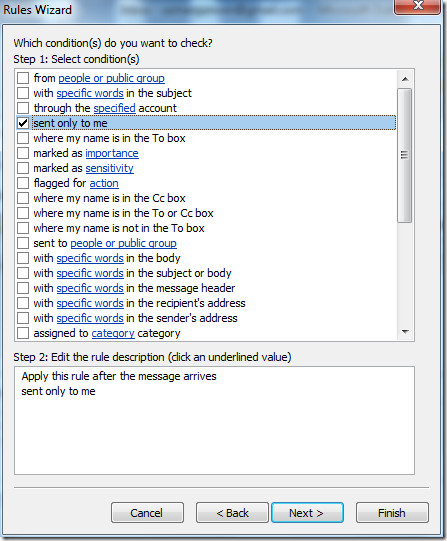
Ora abilita Rispondi utilizzando un modello specifico e dal riquadro inferiore fare clic un modello specifico. UN Seleziona un modello di risposta si aprirà la finestra di dialogo, da Guarda dentro opzioni, fare clic Modelli utente nel file system. Ora seleziona il modello precedentemente salvato e fai clic Aperto, come mostrato nello screenshot seguente.
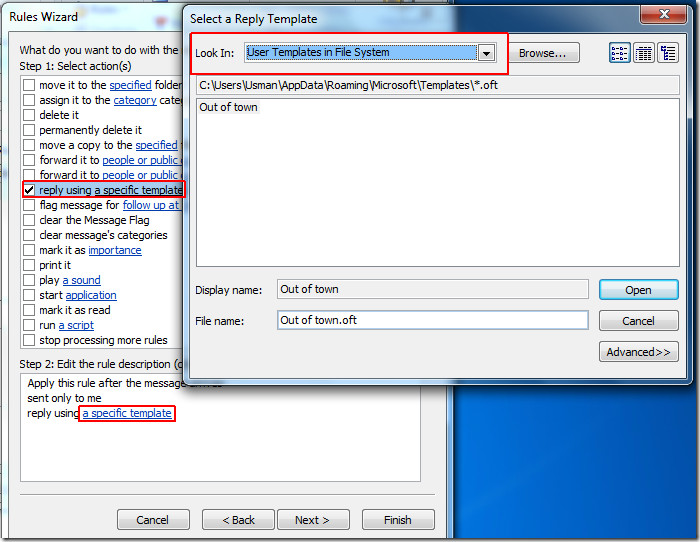
Nella parte inferiore della finestra di dialogo, vedrai il file modello inserito. Clic finire per terminare la procedura guidata.
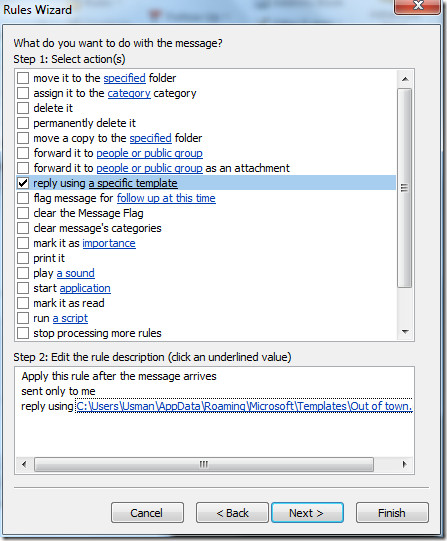
Ti riporterà alla finestra di dialogo Regole e avvisi, ora puoi vedere la regola appena creata con il nome di inviato solo a me. Fai clic su OK per continuare.
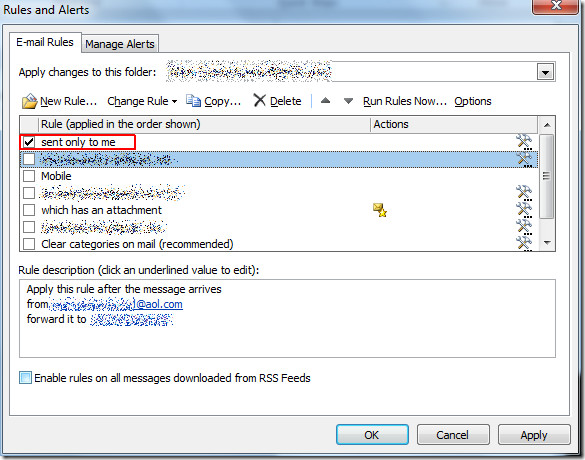
Ora quando qualcuno ti invierà un'email, un messaggio di risposta automatica (modello selezionato) verrà automaticamente inviato all'indirizzo email del mittente.
Puoi anche consultare le guide precedentemente esaminate su Applica regole sui messaggi di testo (SMS) e tracciamento e-mail in Outlook 2010.













Commenti